win10 esd怎么转换iso win10 esd转换iso的方法
时间:2017-07-04 来源:互联网 浏览量:825
今天给大家带来win10,esd怎么转换iso,win10,esd转换iso的方法,让您轻松解决问题。
当前微软已经正式发布了 Windows10 系统,很多朋友都已经升级更新了自己的系统。由于升级 Windows10 系统有很多种方法,有的朋友可能是在网上下载的 ESD 安装镜像,此时就需要转换成我们平时用的 ISO 光盘镜像才可以,这里简单介绍下 ESD 镜像转换成 ISO 镜像的操作方法。具体方法如下:
1如下图所示,当前在我的电脑上有一个 ESD 镜像文件。
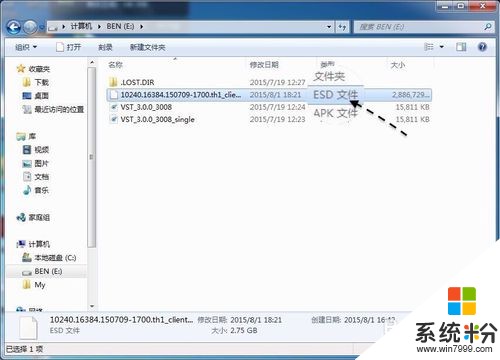 2
2接下来我们首先从网上下载可以转换 ESD 为 ISO 镜像的工具软件,名为 DISM++,这里给出一个百度网盘的地址:http://pan.baidu.com/s/1i3ivGSd
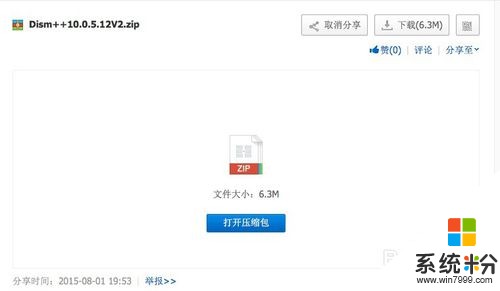 3
3下载好以后,可以解压得到工具软件,它分为32位和64位系统下的工具,请对应自己的系统,执行相应的 Dism++工具。
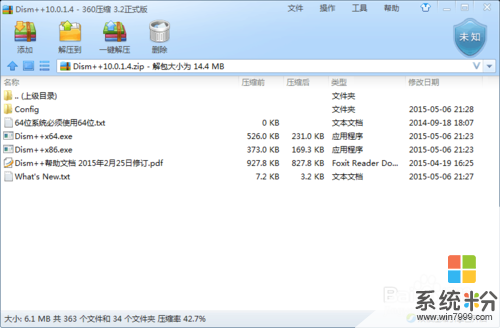 4
4这里以 Windows7 系统为例,可以在计算机属性中看到当前系统的位数。
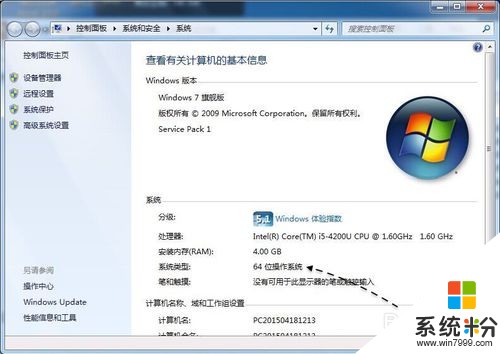 5第一次运行时,会提示我们选择新手模式还是专家模式,建议都选择新手模式。
5第一次运行时,会提示我们选择新手模式还是专家模式,建议都选择新手模式。 6
6如图所示,在 Dism++ 的文件菜单里,有一个“格式转换”选项,请点击继续。
 7
7接着请在格式转换中选择 ESD--》iSO 这一选项,即把 ESD 文件转换成 ISO 镜像。
 8
8随后请选择要转换的 ESD 文件所在的路径,如图所示
 9
9如下图所示,在这里选择电脑上的 ESD 文件继续。
 10
10都选择好以后,请点击“完成”按钮继续,如图所示
 11
11接下来请根据提示点击“完成”按钮继续,如图所示
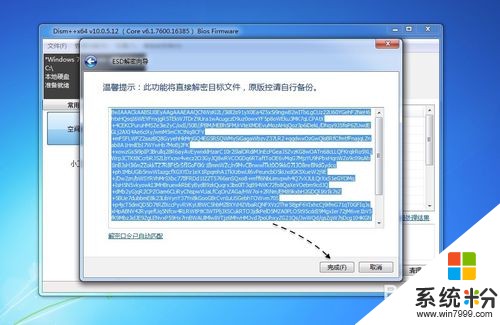
以上就是win10,esd怎么转换iso,win10,esd转换iso的方法教程,希望本文中能帮您解决问题。
我要分享:
相关教程
- ·win10转换任务视图怎么设置,win10转换任务视图的方法
- ·Win10系统esd格式怎么转iso格式 Win10系统esd格式如何转iso格式
- ·Win10系统下如何把文件转换成PDF格式。 Win10系统下怎么把文件转换成PDF格式的方法。
- ·电脑简繁体转换快捷键 Win10自带输入法简繁体切换快捷键修改方法
- ·电脑怎么转换输入法中英文 win10如何切换中文输入法
- ·电脑输入法打出来的字是繁体字 Windows10输入法变成了繁体怎么转换为简体
- ·桌面文件放在d盘 Win10系统电脑怎么将所有桌面文件都保存到D盘
- ·管理员账户怎么登陆 Win10系统如何登录管理员账户
- ·电脑盖上后黑屏不能唤醒怎么办 win10黑屏睡眠后无法唤醒怎么办
- ·电脑上如何查看显卡配置 win10怎么查看电脑显卡配置
win10系统教程推荐
- 1 电脑快捷搜索键是哪个 win10搜索功能的快捷键是什么
- 2 win10系统老是卡死 win10电脑突然卡死怎么办
- 3 w10怎么进入bios界面快捷键 开机按什么键可以进入win10的bios
- 4电脑桌面图标变大怎么恢复正常 WIN10桌面图标突然变大了怎么办
- 5电脑简繁体转换快捷键 Win10自带输入法简繁体切换快捷键修改方法
- 6电脑怎么修复dns Win10 DNS设置异常怎么修复
- 7windows10激活wifi Win10如何连接wifi上网
- 8windows10儿童模式 Win10电脑的儿童模式设置步骤
- 9电脑定时开关机在哪里取消 win10怎么取消定时关机
- 10可以放在电脑桌面的备忘录 win10如何在桌面上放置备忘录
win10系统热门教程
- 1 windows10修改远程端口 Windows如何修改远程桌面默认端口
- 2 Win10右键菜单添加“复制到”和“移动到”选项方法
- 3 Win10平板模式下屏幕无法旋转怎么办?
- 4Win10修改或删除注册表时如何备份?
- 5怎样使用u启动u盘备份ghost win10系统 使用u启动u盘备份ghost win10系统的方法
- 6Win10显示永久激活,但不是数字权利激活怎么办?原因解析
- 7解决Win10更新KB3194496卡住不动无法取消的方法 如何解决Win10更新KB3194496卡住不动无法取消
- 8win10右下角音量图标打不开的解决方法!
- 9win10右键管理在哪里 win10如何清理鼠标右键菜单
- 10怎么修改administrator用户名 修改Win10系统Administrator帐户名称的步骤
最新win10教程
- 1 桌面文件放在d盘 Win10系统电脑怎么将所有桌面文件都保存到D盘
- 2 管理员账户怎么登陆 Win10系统如何登录管理员账户
- 3 电脑盖上后黑屏不能唤醒怎么办 win10黑屏睡眠后无法唤醒怎么办
- 4电脑上如何查看显卡配置 win10怎么查看电脑显卡配置
- 5电脑的网络在哪里打开 Win10网络发现设置在哪里
- 6怎么卸载电脑上的五笔输入法 Win10怎么关闭五笔输入法
- 7苹果笔记本做了win10系统,怎样恢复原系统 苹果电脑装了windows系统怎么办
- 8电脑快捷搜索键是哪个 win10搜索功能的快捷键是什么
- 9win10 锁屏 壁纸 win10锁屏壁纸设置技巧
- 10win10系统老是卡死 win10电脑突然卡死怎么办
